Цель работы: ознакомиться с программой онлайн-фоторобота, приобрести навыки создания изображений в программе.
Порядок выполнения работы
4. Изучить теоретическую часть.
5. Выполнить задания.
6. Представить результат работы (файл отчета) на проверку преподавателю.
Фоторобот представляет собой специальную программу, которая позволяет воссоздать лицо человека, зная лишь некоторые детали, например, цвет и форму глаз, ширину лица, форму губ и т.д.
Термин «фоторобот», как и сам метод, придумал в 1952 г. французский криминалист Пьер Шабо. Он составлял портрет предполагаемого преступника из фрагментов фотографий (отсюда и название), а затем переснимал получившуюся картинку. Со временем фотографии заменили на рисунки — они выглядят более абстрактно, что позволяет «усреднять» наиболее схожие между собой варианты.
Основным применением фоторобота (теперь уже компьютерного) по сей день остается розыск преступников всех мастей.
Немного в стороне от «серьезных» фотороботов стоят утилиты, в которых пользователь «рисует» шарж или же просто «собирает» заведомо нелепого, комического человечка.
Также данный метод применяют для создания не только визуального, но и психологического портрета человека с помощью физиогномического анализа.
Ultimate Flash Face (URL: https://flashface.ctapt.de) — это онлайн-фоторобот, созданный Максом Ищенко, один лучших из бесплатных сервисов подобной тематики. Лицо человека разделяется на десять составляющих (если смотреть сверху вниз): прическа, форма головы, брови, глаза, очки, нос, усы, рот, подбородок, борода. Каждую «деталь» надо подобрать в соответствующей картотеке (рис. 4.1.1). Щелкнув мышью по нужному изображению элемента лица, оно будет добавлено в фоторобот по центру экрана.

Рис. 4.1.1. Окно сайта https://flashface.ctapt.de
Чтобы добиться наилучшего результата, фрагменты портрета можно не только перемещать в пространстве, но и растягивать/сжимать по вертикали и горизонтали (рис. 4.1.2). Еще одна полезная возможность — выравнивание всего лица относительно выбранного элемента по вертикали. Она пригодится, если вы захотите переместить портрет внутри рамки или не уверены, что удачно расположили тот или иной фрагмент.
| Item opacity (прозрачность) |
| Reset scale (сброс шкалы) |
| Ползунок |
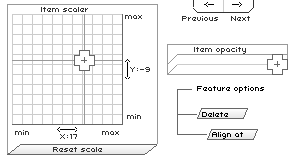
Рис. 4.1.2. Меню сайта https://flashface.ctapt.de
Полученный портрет можно сохранить на компьютере в виде файла.jpeg, распечатать или сохранить на сервере — он будет доступен для просмотра всем желающим (рис. 4.1.3). Соответственно, можно изучить и чужие работы.

| Автоматический выбор |
| Очистить изображение | |
| Сохранить изображение | |
| Загрузить изображение | |
| Печать изображения | |
| Гостевая | |
| Подписаться | |
| О разработчике сайта |
Рис. 4.1.3. Меню сайта https://flashface.ctapt.de
Для сохранения составленного фоторобота нужно выбрать опцию Save face, ввести имя файла, свое имя и нажать Save (рис. 4.1.4). Откроется новое окно с вашим изображением, чтобы сохранить фоторобот на компьютер, щелкните правой кнопкой мыши по картинке и выберите пункт Сохранить изображение как, введите имя файла, выберите папку и нажмите Сохранить. Создание фоторобота завершено.

Рис. 4.1.4. Меню сайта https://flashface.ctapt.de
Задания
1. Создайте файл отчета в MS Word по образцу, приведенному в приложении и заполните его шапку.
Примечание. Ваша фамилия (с инициалами) должна являться именем файла отчета.
Перейдите по ссылке https://flashface.ctapt.de/, чтобы составить фоторобот Джонни Деппа (рис. 4.1.5) в режиме онлайн. Сделайте копию экрана и поместите ее в отчет.


Рис. 4.1.5. Фотография и фоторобот Джонни Деппа
1. В меню Jaw (челюсть) выберите фрагмент № 19 (рис. 4.1.6).
| Jaw (челюсть) |

Рис. 4.1.6. Окно сайта https://flashface.ctapt.de (элемент — челюсть)
2. В меню Head (голова) выберите фрагмент № 6 (рис. 4.1.7).
| Head (голова) |

Рис. 4.1.7. Окно сайта https://flashface.ctapt.de (элемент — голова)
3. В меню Hair (волосы) выберите фрагмент № 40 (рис. 4.1.8).
| Hair (волосы) |

Рис. 4.1.8. Окно сайта https://flashface.ctapt.de (элемент — волосы)
4. В меню Eyes (глаза) выберите фрагмент № 9 (рис. 4.1.9).
| Eyes (глаза) |

Рис. 4.1.9. Окно сайта https://flashface.ctapt.de (элемент — глаза)
5. В меню Eyebrows (брови) выберите фрагмент № 9 (рис. 4.1.10).
| Eyebrows (брови) |

Рис. 4.1.10. Окно сайта https://flashface.ctapt.de (элемент — брови)
6. В меню Mouth (рот) выберите фрагмент №50 (рис. 4.1.11).
| Mouth (рот) |

Рис. 4.1.11. Окно сайта https://flashface.ctapt.de (элемент — рот)
7. В меню Nose (нос) выберите фрагмент № 8 (рис. 4.1.12).
| Nose (нос) |

Рис. 4.1.12. Окно сайта https://flashface.ctapt.de (элемент — рот)
8. В меню Glasses (очки) выберите фрагмент № 22 (рис. 4.1.13).
| Glasses (очки) |

Рис. 4.1.13. Окно сайта https://flashface.ctapt.de (элемент — очки)
9. В меню Moustache (усы) выберите фрагмент № 6 (рис. 4.1.14).
| Moustache (усы) |

Рис. 4.1.14. Окно сайта https://flashface.ctapt.de (элемент — усы)
10. В меню Beard (борода) выберите фрагмент № 20 (рис. 4.1.15).
| Beard (борода) |

Рис. 4.1.15. Окно сайта https://flashface.ctapt.de (элемент — борода)
11. Сделайте копию экрана с итоговым изображением и поместите ее в отчет.
12. Очистите изображение с помощью команды Clear all.
2. Найдите в интернете изображение (фотография, рисунок) любого известного человека, вставьте изображение в отчет. Создайте фоторобот выбранного человека. Сделайте копию экрана с итоговым изображением и поместите ее в отчет. Очистите изображение с помощью команды Clear all.
3. Постройте фоторобот по приближенным признакам в соответствии с выбранным вами или преподавателем вариантом (табл. 4.1.1).
Таблица 4.1.1
Варианты приближенных признаков для составления фоторобота
| Элементы фоторобота | Варианты | ||||
| Прическа | Короткие и стрижки наголо | Волосы, зачесанные вперед | Лысеющие и лысые | Современные прически | Волосы, зачесанные назад |
| Форма головы | Круглая голова с оттопыренные уши с большими раковинами | Угловатая форма, большие и мясистые уши | Круглая голова с торчащие уши с заостренными концами | Квадратная форма плотно прижатыми ушами | Угловатая голова с большими и мясистыми ушами |
| Брови | Широкие | Средние | Узкие | Широкие | Средние |
| Глаза | Монголоидные узкие | Средние, нависание посередине, углы открыты | Средние без нависания верхнего века | Узкие без нависания верхнего века | Раскрытые без нависания верхнего века |
| Очки | Большие | Квадратные | Маленькие, узкие, миниатюрные | Нет | Большая и тяжелая оправа |
| Нос | Средний, с горизонтальным основанием | Кавказский средний | Кавказский широкий | Средний с опущенным основанием | Средний с приподнятым основанием |
| Усы, борода | Нет | Щетина | Пышная борода без усов | Пышные усы | Усы — тонкие, загнутые к верху, борода «французский пират» |
| Рот | Малый, средние губы | Средний, тонкие губы | Большой, тонкие губы | Малый, толстые губы | Средний, толстые губы |
| Подбородок | Овалы широкие | Овалы средние | Овалы квадратные | Овалы двойные | С выступающими углами нижней челюсти |
| Прическа | Волосы, зачесанные набок | Удлиненная стрижка | Длинные волосы | Лысеющие и лысые | Современные прически |
| Форма головы | Угловатая форма с оттопыренные уши с большими раковинами | Круглая голова с плотно прижатыми ушами | Угловатая форма, маленькая раковина уха | Круглая голова, торчащие уши с заостренными концами | Квадратная форма, оттопыренные уши с большими раковинами |
| Брови | Средние | Длинные и узкие | Полумесяцем | Маленькие | Средние |
| Глаза | Средние, нависание сбоку, углы закрыты | Большие, широко открытые | Средние, с прищуром | Круглые, маленькие | Близко посаженные |
| Очки | Скругленная форма | Прозрачные внизу | Нет | Прямоугольные | Спортивные |
| Нос | Широкий с приподнятым основанием | Курносый | «Картошкой» | Средний с горбинкой | Длинный и тонкий |
| Усы, борода | Нет | Полная борода (русская) | Усы — под «карандаш», борода — якорь | Усы и бородка (козлиная) | Щетина |
| Рот | Большой, толстые губы | Средний, тонкие губы | Большой, тонкие губы | Средний, толстые губы | Малый, средние губы |
| Подбородок | Раздвоенные и с подбородочной ямкой | Квадратная челюсть | Двойной подбородок | Овалы средние | Острый |
Сделайте копию экрана с итоговым изображением и поместите ее в отчет.
4. Перенесите в отчет контрольные вопросы и после каждого вопроса поместите ответ на него. Представьте отчет о работе на проверку преподавателю.
Контрольные вопросы
1. Какие определения фоторобота применяются в правовой практике?
2. С какими целями применяют фоторобот?
3. Найдите в СМИ несколько упоминаний о фотороботах за последний год.
4. Какова успешность поиска по фотороботам в разыскной деятельности в России и за рубежом?
5. Каковы достоинства и недостатки онлайн-программы «Фоторобот»?
6. Перечислите профессиональные и любительские программы для составления фотороботов, указав ссылки на онлайн или демонстрационные версии.